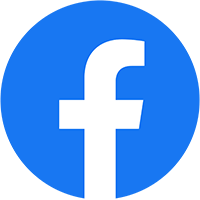Siemens luôn dành sự quan tâm đặc biệt cho phần mềm NX của họ bằng việc cập nhật cải tiến liên tục cả bằng việc tự nghiên cứu và lắng nghe các chia sẻ của cộng đồng người dùng NX
Trong bài viết này, chúng ta sẽ xem xét các công cụ mới để cải thiện việc tổ chức và quản lý tập dữ liệu của bạn. Chúng tôi sẽ tập trung vào phần mềm NX và Teamcenter®, cũng như một công cụ mới trong Assembly Navigator.
NX Admin là gì?
NX Admin tập trung vào việc đảm bảo môi trường NX của bạn hiệu quả nhất có thể và Siemens đã xây dựng trải nghiệm “trong NX” toàn diện cho bạn. Với NX và Teamcenter , kết quả là một môi trường quản lý và thiết kế mang tính hợp tác tốt hơn cho mọi người.
Truy cập Teamcenter bên trong NX
NX và Teamcenter dành cho tất cả mọi người. Đó là nơi để cộng tác trên các tài liệu và thiết kế sản phẩm mà không cần ứng dụng soạn thảo. Đó là trải nghiệm người dùng trực quan, không cần cài đặt, sẵn sàng cho đám mây.
 Việc đảm bảo bạn có thể sử dụng Teamcenter bên trong NX là rất quan trọng, vì vậy Siemens đã thêm khả năng này vào bản phát hành NX tháng 6 năm 2023. Điều này cho phép bạn tải các cụm chi tiết khi sử dụng NX và Teamcenter. Mục tiêu của bản phát hành này là đảm bảo sự liên kết hoàn chỉnh và áp dụng Kiến trúc thông tin Teamcenter trong NX.
Việc đảm bảo bạn có thể sử dụng Teamcenter bên trong NX là rất quan trọng, vì vậy Siemens đã thêm khả năng này vào bản phát hành NX tháng 6 năm 2023. Điều này cho phép bạn tải các cụm chi tiết khi sử dụng NX và Teamcenter. Mục tiêu của bản phát hành này là đảm bảo sự liên kết hoàn chỉnh và áp dụng Kiến trúc thông tin Teamcenter trong NX.
Siemens đã giúp bạn có thể truy cập Appearance Management (Quản lý giao diện), xuất NX Assembly và tùy chọn mở một phiên bản cụ thể của tập dữ liệu của bạn. Việc có thể sử dụng các công cụ bổ sung này với Teamcenter bên trong NX sẽ đặt nền tảng cho nhóm của bạn tinh chỉnh tập dữ liệu, đồng thời đảm bảo bạn đang làm việc trên phiên bản cập nhật nhất. Ngoài ra, Siemens cũng đã chuyển lệnh mở Teamcenter trong NX từ ‘rightWall’ sang thanh lệnh phía trên bên phải để có khả năng truy cập cao hơn.
Một công cụ mới trong Assembly Navigator
Đối với mỗi bản phát hành NX, Siemens bổ sung thêm các khả năng mới để hợp lý hóa quy trình làm việc của bạn, đồng thời thực hiện các thay đổi đối với giao diện người dùng để dễ sử dụng hơn. Trong NX và Teamcenter, Siemens đã áp dụng phương pháp này với Assembly Navigator.
Trong bản phát hành trước, Assembly Navigator đôi khi hiển thị tên nội bộ của thuộc tính như một phần của tiêu đề cột. Siemens đã lắng nghe ý kiến của người dùng và đảm bảo rằng bây giờ, Assembly Navigator sử dụng tên hiển thị của thuộc tính một cách nhất quán để đặt tên cho một cột. Các thuộc tính nói chung sẽ có tên nội bộ và tên hiển thị. Tiêu chuẩn chung cho mọi người là có thể nhìn thấy tên hiển thị chứ không phải tên nội bộ trong tiêu đề
Bạn có thể sử dụng lệnh ‘‘Refresh Teamcenter Information’ để cập nhật các cột Teamcenter trong Assembly Navigator
Xuất bản các thuộc tính thành phần khối lượng của bạn từ NX
Chúng ta hãy xem một tính năng khác được thêm vào phiên bản mới nhất của NX. Giờ đây, bạn có thể xuất bản các thuộc tính khối lượng thành phần từ NX lên Teamcenter, cho phép điểm danh bảng kê vật liệu (BOM) nâng cao về trọng lượng và độ cân bằng. NX xuất bản nguồn hàng loạt cho tất cả các thuộc tính, bao gồm Mật độ, Trọng lượng, Khối lượng, Diện tích bề mặt và Thể tích để kể tên một số thuộc tính.
Mục đích là để đảm bảo các bộ phận tạo nên khối lượng của linh kiện có trọng lượng và độ cân bằng cần thiết. Nếu thực hiện đúng, bạn sẽ có thể lập kế hoạch, phân bổ và theo dõi ngân sách trọng lượng, số liệu thực tế và ước tính chính xác hơn. Ngoài ra, bạn sẽ đơn giản hóa khả năng quản lý mức độ hoàn thành và mức độ ưu tiên cho các loại trọng số, đồng thời có thể nâng cao khả năng tương tác để nhập và cộng tác dữ liệu dễ dàng hơn.
Hãy kết thúc mọi việc với Smart Discovery: một công cụ mới để sử dụng khi làm việc trong Design Workset của bạn. Smart Discovery sử dụng quy trình truy vấn trực quan để tìm thông tin độc đáo về một sản phẩm hoặc một loạt sản phẩm. Bạn có thể đặt từng câu hỏi một hoặc đặt dưới dạng danh sách tiêu chí cho toàn bộ tập dữ liệu. Có lẽ bạn muốn lọc các bộ phận dựa trên một phần cụ thể của mô hình của mình? Smart Discovery sẽ là công cụ lý tưởng để sử dụng trong trường hợp này.
 Khi bạn đã phát lại công thức (recipe) của mình bằng lệnh Replay Recipe, bạn đang có công cụ tốt nhất để tiến hành truy vấn Smart Discovery của mình.
Khi bạn đã phát lại công thức (recipe) của mình bằng lệnh Replay Recipe, bạn đang có công cụ tốt nhất để tiến hành truy vấn Smart Discovery của mình.
Tất cả quá trình lọc diễn ra trong NX và bạn có thể lọc theo Khoảng cách gần, Khối lượng và Phân vùng. Nếu chúng ta lấy bộ lọc Khoảng cách làm ví dụ, bạn sẽ có thể đặt đơn vị khi chỉ định khoảng cách ban đầu, đồng thời có thể chỉnh sửa đơn vị mét mặc định. Tính năng lọc dựa trên thuộc tính cũng sẽ có sẵn trong các bản phát hành sắp tới; hãy theo dõi khả năng mới này.
Công thức (Recipe) là gì?
Recipe cho phép bạn kết hợp nhiều tiêu chí tìm kiếm cho các thành phần thiết kế trong thiết kế của sản phẩm. Một công thức có thể được sử dụng để logic tiêu chí đơn giản kết hợp hoặc loại trừ các thành phần.
Bạn có thể đồng bộ hóa các thuộc tính lắp ráp con của một sản phẩm quan tâm với Workset
(trên sản phẩm, RMB > Properties > Assembly > click Display button)